Cómo mover mensajes de correo electrónico entre las pestañas Inbox ordenados automáticamente en Gmail

El sistema de pestañas con pestañas de Gmail es una forma práctica de organizar sus correos electrónicos en categorías, pero ajusta qué correos electrónicos van a qué categorías no son Es un truco que es inmediatamente obvio.
Google introdujo el sistema de bandeja de pestañas en 2013 y millones de personas recibieron una nueva bandeja de entrada donde todos los correos electrónicos se clasificaron automáticamente en categorías predeterminadas como "Principal", "Social" y "Promociones". El cambio funcionó decentemente bien, pero de vez en cuando aparecerá un correo electrónico en la pestaña incorrecta.
RELACIONADO: Administración y etiquetas de la bandeja de entrada
No hay opciones de filtro para las pestañas de la bandeja de entrada como las hay para las etiquetas -ni están controlados por el sistema de etiquetas de Gmail. Por lo tanto, no será útil seleccionar e-mails e intentar usar "Mover a", "Etiquetar como" u otros elementos de la GUI de Gmail.
Sin embargo, usted puede mover correos entre pestañas usando la interfaz web de Gmail (no funciona en las aplicaciones móviles): simplemente arrástrelas y suéltelas . Sabemos que ahora parece obvio, pero si no lo hace (léase: nunca) use la funcionalidad de arrastrar y soltar en Gmail, probablemente nunca se haya tropezado con este truco por su cuenta. No te rindas.
Para mover los correos electrónicos entre las pestañas de la bandeja de entrada, busca los correos electrónicos que quieras recategorizar. Puede mover uno a la vez o, si lo desea, puede seleccionar varios correos electrónicos colocando una marca de verificación al lado de ellos y mover todo el grupo. Para los fines de este tutorial, trasladaremos el boletín How-To Geek desde la pestaña Actualizaciones a la pestaña Principal. En la captura de pantalla siguiente puede ver el correo electrónico en cuestión en la parte superior de la lista de la pestaña Actualizar.
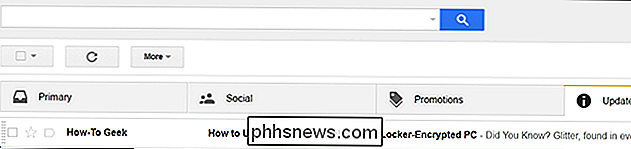
Haga clic y mantenga presionado el correo electrónico. Arrastre el correo electrónico seleccionado hacia la pestaña en la que desea ubicarlo. Suelte el botón del mouse para colocar el correo electrónico en la nueva categoría.
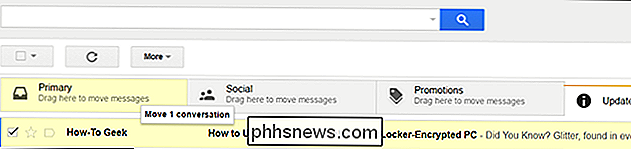
Recibirá una notificación, que se ve a continuación, que el correo electrónico se movió a una nueva pestaña (puede invertir el movimiento haciendo clic en "deshacer" si se movió) en la pestaña incorrecta). También verá el mensaje "Haga esto para mensajes futuros desde ..."; haga clic en "Sí" para que Gmail clasifique automáticamente los mensajes de ese remitente en esa pestaña.
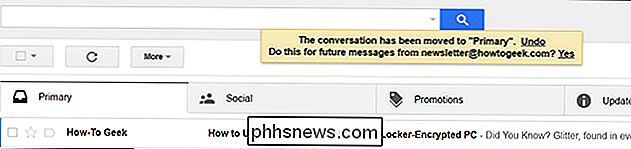
Después de hacer clic en "Sí", recibirá un mensaje de confirmación "Los mensajes futuros de [dirección] se moverán a [pestaña nueva]".
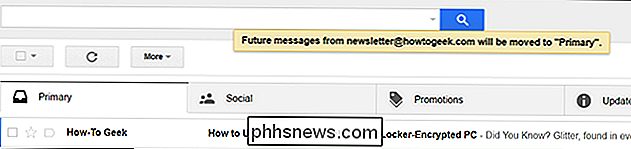
Si desea revertir el proceso, simplemente puede buscar un correo electrónico desde dicha dirección de correo electrónico en la nueva pestaña y repetir el proceso para devolverlo a la pestaña anterior, confirmando que desea que se envíen mensajes futuros a la nueva pestaña. selección de pestañas.
Con unos segundos de esfuerzo, puede mover fácilmente correos electrónicos mal categorizados y disfrutar de una experiencia mucho mejor organizada de Gmail.

Cómo saber quién alberga un sitio web (empresa de alojamiento web)
Aquí hay un pequeño consejo rápido para cualquiera que busque una forma simple de averiguar quién aloja un sitio web en particular . Tratar de descubrir quién aloja un sitio web puede ser una tarea molesta si tratas de pasar por los canales habituales buscando en una base de datos WHOIS, etc. Muchas veces solo obtendrás la compañía o persona que registró el dominio. nombre,

Cómo personalizar la barra de estado en Android (sin enraizamiento)
¿Alguna vez ha deseado cambiar la barra de estado en su teléfono o tableta Android? Tal vez quería cambiar la posición del reloj, agregar un porcentaje de batería o simplemente obtener un aspecto diferente. Cualquiera que sea su razón, hay una manera simple de personalizar su barra de estado, y ni siquiera requiere acceso de root.



